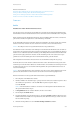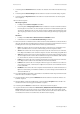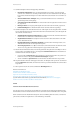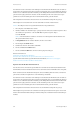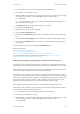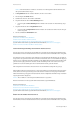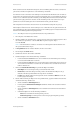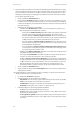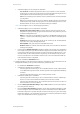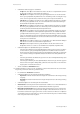Operation Manual
Internet Services WorkCentre
®
5945/5955
Bedienungshandbuch 645
Wenn auf dem Gerät die Authentifizierung bzw. die Kostenzählung aktiviert wurde, ist für den Zu-
griff auf diese Funktion möglicherweise eine Anmeldung erforderlich.
Die Funktion "Profile" verwenden, wenn Aufträge mit der Betriebsart "Workflow-Scan" auf dem Ge-
rät gescannt oder gefaxt werden sollen. Profile weisen das Gerät an, wo ein Scandokument abgelegt
werden soll. Sie enthalten außerdem Einstellungen wie Bildqualität und Dateiformat. Durch Profile
geht der Scanvorgang schneller vonstatten, da alle Einstellungen für einen Scan bereits vorpro-
grammiert sind. Die Einstellungen können nach Bedarf am Gerät geändert werden.
Alle verfügbaren Profile werden am Gerät in der Liste der Workflow-Scanprofile angezeigt.
Mit der Option "Ändern" können die Einstellungen eines vorhandenen Profils geändert werden. Zu
diesen Einstellungen gehören das Ablageziel, Bildoptionen und Ablageoptionen. Außerdem können
Dokumentenverwaltungsfelder hinzugefügt werden.
Hinweis: Diese Option muss vom Systemadministrator bereitgestellt werden.
1. Am Computer einen Webbrowser öffnen.
2. Im Adressfeld über die Tastatur "http://" gefolgt von der IP-Adresse des Geräts eingeben. Lautet
die IP-Adresse beispielsweise "192.168.100.100", Folgendes eingeben: http://
192.168.100.100.
Hinweis: Zum Ermitteln der IP-Adresse des Geräts einen Konfigurationsbericht drucken oder
den Systemadministrator fragen.
3. Die Eingabetaste auf der Tastatur drücken, um die Seite zu laden.
4. Auf das Register Scannen klicken.
5. Gewünschtes Profil in der Profilliste auswählen.
6. Gewünschte Option unter "Zielbestimmung" auswählen.
• Das Kontrollkästchen Datei aktivieren, um ein Dokument bei Verwendung dieser Vorlage
in einen bestimmten Ordner zu scannen.
•Das Kontrollkästchen Fax aktivieren, um ein Dokument bei Verwendung dieser Vorlage an
eine bestimmte Faxnummer zu senden. Für diese Funktion muss auf dem Gerät eine Fax-
funktion aktiviert sein.
7. Im Bereich Datei-Zielbestimmung die gewünschte Option auswählen.
• Hinzufügen: Ein neues Ablageziel für gescannte Bilder wird erstellt.
• Bearbeiten: Das aktuelle Ablageziel wird geändert. Bei Auswahl dieser Option die ge-
wünschten Änderungen durchführen und "Speichern" auswählen.
• Löschen: Das aktuelle Ablageziel wird gelöscht. Auf die Schaltfläche OK klicken, um den
Löschvorgang zu bestätigen.
8. Falls als Zielbestimmung die Option "Fax" ausgewählt wurde, gegebenenfalls die Details unter
"Fax-Zielbestimmung" aktualisieren.
• Auf die Schaltfläche Hinzufügen klicken.
• Das Eingabefeld Faxnummer hinzufügen auswählen und über die Tastatur die Faxnum-
mer eingeben.
• Auf die Schaltfläche Hinzufügen klicken. Die Faxnummer wird im Feld "Fax-Verteilerliste"
angezeigt.
• Gewünschte Option für die Übermittlung auswählen.
- Sofort: Das Faxdokument wird umgehend gesendet.
- Sendeverzögerung: Der Auftrag wird zu einem festgelegten Zeitpunkt gesendet.
• Auf die Schaltfläche Anwenden klicken.